 Приветствую Вас, уважаемые читатели Nejalko.ru! Думаю, многих интересуют вопросы, связанные с закладками Opera и FireFox. Будь то сохранение закладок, копирование их во внешний файл, восстановление после установки системы или обмен закладками между браузерами.
Приветствую Вас, уважаемые читатели Nejalko.ru! Думаю, многих интересуют вопросы, связанные с закладками Opera и FireFox. Будь то сохранение закладок, копирование их во внешний файл, восстановление после установки системы или обмен закладками между браузерами.
Именно для разъяснения всех этих вопросов и послужит данная статья. Каждый из нас хотя бы один раз сталкивался с ситуацией, когда накопленные и тщательно отсортированные за долгое время закладки Opera, FireFox, GoogleChrome да и любого другого браузера были безвозвратно утеряны при переустановке системы, при нечаянном удалении браузера или при "убийстве" компьютера вирусными атаками (как вылечить компьютер от вирусов).
Это без сомнения очень печальная, даже угнетающая практика - не заботиться о своем драгоценном времени, силах, нервах снова и снова бороздя бескрайние просторы интернета, пытаясь восстановить утраченные закладки любимых, а иногда просто необходимых, сайтов. Ну, пожалуй, хватит о печальном - давайте лучше разберемся, как этого избежать, как перестраховаться от всяких "если, вдруг".
Итак, в первую очередь поговорим о закладках браузера Opera. FireFox следующий. Прошу не обижаться на такую градацию браузеров. Я не ставлю какой-то из них выше или ниже другого – просто начать с чего-то придется в любом случае.
Примеры в статье будут на основе последней версии Opera. После прочтения текущей статьи Вам будет гораздо проще вникнуть в этот несложный процесс и сохранить закладки, например уже в Firefox.
Создание резервной копии закладок
Вход в панель закладок может производиться тремя способами:
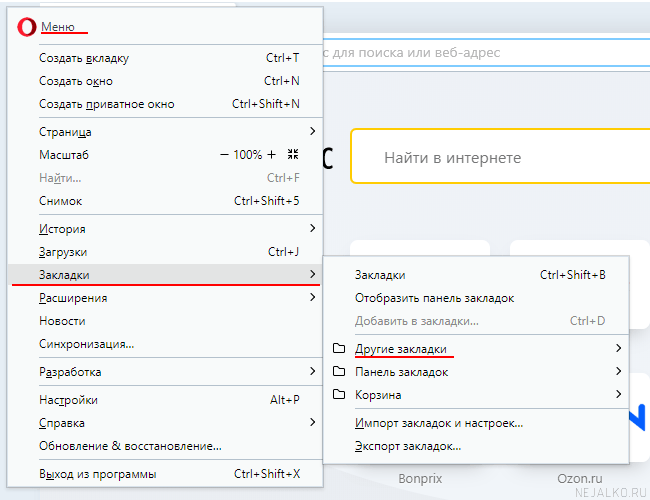 1) Нажимаем в верхнем левом углу на красную букву "О" или нажимаем клавишу "Alt", находясь в браузере, появляется выпадающий список, где находим строку под названием "Закладки". Этот пункт позволит Вам отрыть список закладок в таком же выпадающем окне. Перемещение вверх / вниз по списку осуществляется обычно - прокруткой колесика мыши или стрелками на клавиатуре. Наводим мышку на данный пункт и в дополнительном окне нажимаем одноименный пункт "Закладки", чтобы попасть в саму панель закладок для дальнейших действий.
1) Нажимаем в верхнем левом углу на красную букву "О" или нажимаем клавишу "Alt", находясь в браузере, появляется выпадающий список, где находим строку под названием "Закладки". Этот пункт позволит Вам отрыть список закладок в таком же выпадающем окне. Перемещение вверх / вниз по списку осуществляется обычно - прокруткой колесика мыши или стрелками на клавиатуре. Наводим мышку на данный пункт и в дополнительном окне нажимаем одноименный пункт "Закладки", чтобы попасть в саму панель закладок для дальнейших действий.
2) Нажимаем на клавиатуре комбинацию клавиш "Ctrl+Shitf+B". Плюсы означают одновременное нажатие всех клавиш. Последняя буква - это латинская B, а не кириллическая. После данной комбинации, опять же, попадаем в панель закладок.
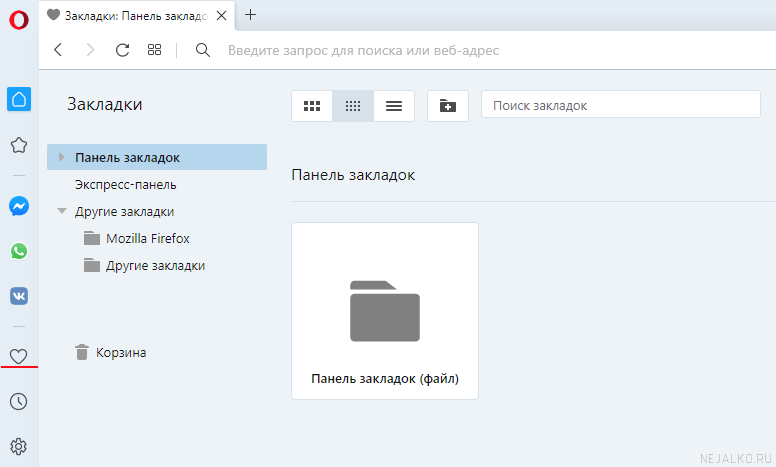
3) Левая вертикальная панель - находим изображение сердца, подчеркнутое на скриншоте выше, нажимаем на него, в самом низу открывшегося окна нажимаем на надпись "Показать закладки в новом окне", и попадаем в панель закладок. Обратите внимание, попадем в ту же самую панель.
Если у Вас на левой панели нет значка сердца или вообще нет левой панели, то делаем следующее: нажимаем на верхнюю левую кнопку Opera (O), в выпадающем списке выбираем и нажимаем "Настройки", либо просто нажимаем комбинацию Alt+P. Откроется окно настроек, в этом окне проматываем вниз и ищем вкладку "Боковая панель" и нажимаем на "Управление боковой панелью", где активируем переключатель "Показать боковую панель", если он отключен. А затем ставим отметку в пункт "Закладки", также полезно поставить отметки в "Загрузки", "История", "Настройки" - если они не активированы.
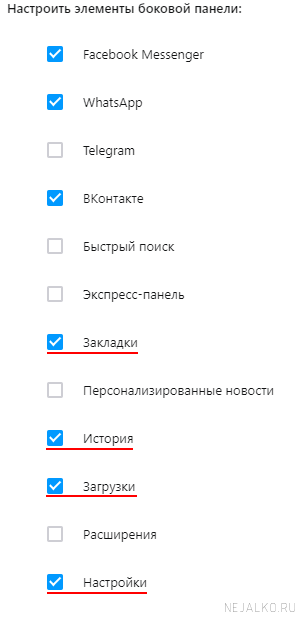
Все эти 3 способа ведут к панели закладок с возможностью импорта/экспорта, плюс к этому попутный набор функций в каждом способе немного разный. Если цель - создание бэкапа закладок, да и вообще расширенное управление закладками, то подойдет любой способ, позволяющий попасть именно в панель закладок. Если же Вам надо просто пройтись по закладкам, то удобнее всего третий способ с сердечком.
Наша цель - создание бэкапа (резервной копии) ВСЕХ закладок вашего браузера (Opera). Поэтому используем первый способ: нажимаем Alt-> Закладки -> Закладки. Или нажимаем комбинацию клавиш Ctrl+Shift+B. После чего попадаем в интерфейс управления нашими закладками Opera. Все операции экспорта и импорта файла закладок Opera совершаются через нижнее меню:
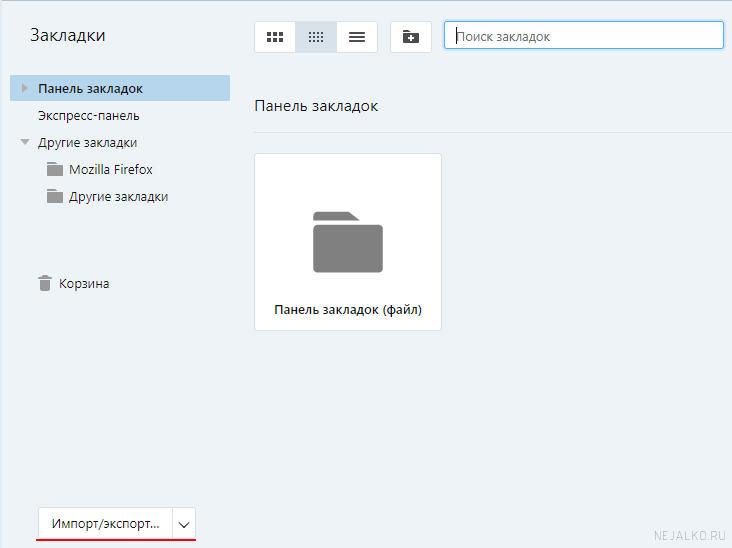
Давайте разберем самые важные примеры - остальное Вы без труда поймете потом сами.
В первую очередь, создадим копию наших закладок в формате html, это единственный доступный вариант, раньше также была возможность сохранения в текстовый файл. Сначала выбираем в нижнем меню панели закладок, подчеркнутом красным, пункт "Экспортировать закладки". В открывшемся окне сохранения даем файлу имя и выбираем место сохранения и жмем "Сохранить". Можно не менять стандартного имени файла закладок, так как оно дается с учетом даты создания бэкапа. То есть на выходе мы получим что-то вроде "bookmarks_03.01.2025.html"
Теперь у нас есть файл с расширением html, который содержит все экспортированные закладки. Для его сохранности создайте у себя на диске D:/ (или на любом, кроме С:/) папку, назовите ее, например, "Закладки Opera" и скопируйте этот файл в созданную папку. Даже если у Вас несколько папок с закладками в Opera, то экспортируются они в один файл все сразу.
Обратите внимание, помимо тех операций, что мы проделали выше, есть возможность сохранить рабочий файл закладок Opera. Это тоже файл закладок, но так как он системный, то браузер его постоянно использует в работе. Располагается данный файл по адресу "c:\Users\имя_пользователя\AppData\Roaming\Opera Software\Opera Stable\Bookmarks" без расширения. Папка "AppData" Обычно скрыта, поэтому нужно включить отображение скрытых файлов. Если файл Bookmarks скопировать себе, а затем удалить из вышеуказанной папки, то при перезапуске Opera его создаст сама, но уже пустым и без Ваших закладок. А если заменить новый, созданный браузером, пустой файл скопированным ранее, перезапустить браузер, то все Ваши закладки снова восстановятся.
Таким образом получается, что кроме пользовательского способа экспорта закладок есть ещё резервный вариант.
Восстановление закладок из резервной копии
Теперь разберемся, что нам делать с сохраненными закладками, то есть проверим функцию импортирования (вставки) закладок, экспортированных (сохраненных во внешний файл) ранее. Тут нет ничего сложного - в той же панели закладок, где мы делали экспорт, теперь выбираем пункт "Импортировать закладки", в выпадающем списке выбираете, откуда брать закладки, из какого-то другого браузера или из файла и нажимаете кнопку "Импортировать". Способ с другими браузерами удобен, если у Вас много закладок, например, в Яндекс браузере, а Вам захотелось перейти на Opera.
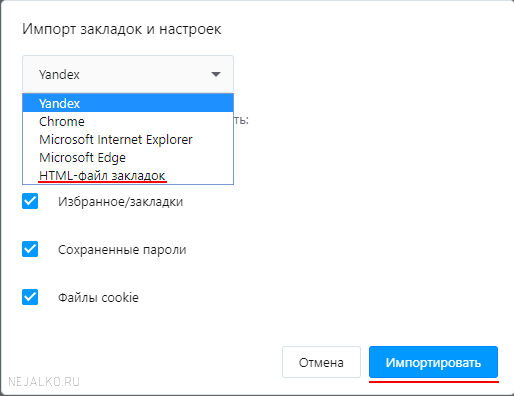
В меню импорта закладок Opera можно попасть и другим способом, так называемой простой настройкой:
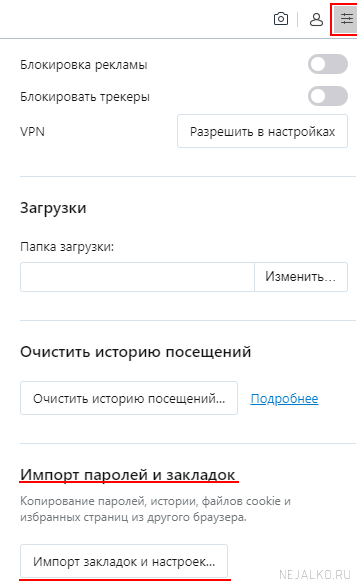
Нажимаем справа от адресной строки кнопку простой настройки, проматываем список ниже, до пункта "Импорт паролей и закладок", нажимаем на кнопку и попадаем в уже известное по предыдущему скриншоту, окно.
Если Вам не хочется заниматься всеми этим операциями и Вы на 100% уверены в своем интернете и серверах Opera, то можно воспользоваться сервисом синхронизации от Opera. Чтобы попасть в меню синхронизации нажимаем Alt или кликаем слева по значку 'O" и выбираем пункт меню "Синхронизация".
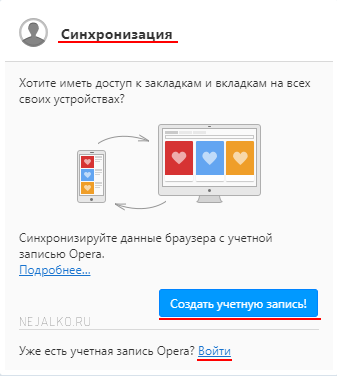
Для синхронизации нужно создать учетную запись, войти в нее из браузера и выбрать, какой тип данных Вы хотите синхронизировать, после чего станет возможным на любом устройстве запустить Opera, зайти в свой аккаунт и восстановить всё, что было выбрано ранее. Довольно удобно и быстро, хотя и требуется постоянная актуализация информации с помощью интернета, зато происходит все в автомате при изменении закладок и прочего.
Процесс создания учетной записи абсолютно стандартный, вводите свой email, задаете пароль, после чего на указанную почту придет письмо со ссылкой для активации учетной записи. При переходе по ссылке Вы автоматически пройдете авторизацию в браузере и сможете выбрать, какие данные для Вас будут синхронизироваться
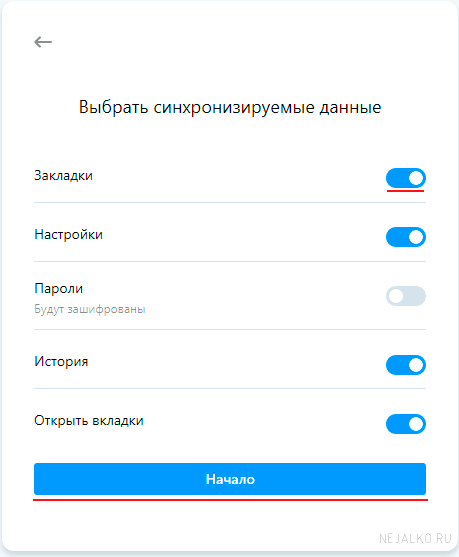
После чего в правом верхнем углу браузера, за адресной строкой появится иконка включенной синхронизации
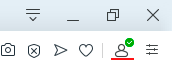
при нажатии на которую Вам будут доступны настройки синхронизации, а если нажать на адрес Вашей почти в нижней части всплывающего окна, то можно попасть в аккаунт для управления данными, например, чтобы отключить синхронизацию, удалить все данный и удалить аккаунт. При перезапуске браузера эта иконка пропадает, но если нажать в меню строку "Вы вошли как...", то она снова появится на панели.
На этом с закладками Opera, пожалуй, закончим, так как разбирать там больше нечего. Надеюсь хоть немного прояснил для Вас способ сохранения всех своих закладок в целости и последующего их восстановления после переустановки операционной системы или смены рабочего устройства.
Осуществляйте профилактический экспорт закладок ,заменяя старые файлы новыми и тогда Вы не потеряете ни одной любимой закладки!



Путь:
C:\Documents and Settings\...\Application Data\Opera\Opera\
Файл:
bookmarks.adr
На мой взгляд самый простой способ
в ХР они сохранялись автоматически в папочке избранное в 7"" хрен! в "эспловере" тоже автоматом. а в этой грёбаной "опера" и "7" потерял уже более 1.000 адресов!!!!
Поэтому и поделился способом сохранения закладок По 1000 не терял, но пару раз по 250-300 слетало - очень обидно!
По 1000 не терял, но пару раз по 250-300 слетало - очень обидно!
Вообще советую завести где-то папочку "Закладки" и периодически сохранять туда все закладки с браузеров.
Синхронизация Opera?
Не, не слышал...
(синхронизируйтесь на серваке опера и грузите свои закладки, пароли, ссылки хоть с телефона хоть с фонарика хоть с будильника)
angrom, а можно еще образ системы сделать с закладками и паролями...


Кому как удобнее, мне лично удобнее держать все свои закладки у себя, чем копаться с синхронизацией, тем более дело это занимает 30 секунд
Но, вообще, всё своё носи с собой.
По моему скромному мнению, автоматическая синхранизация всё же лучше будет! Я не хочу постоянно думать что мне нужно сохранить закладки!
Я же говорю, каждый для себя сам выбирает.


Считайте, если хотите, паранойей, но мне спокойней работать в интернете, зная, что мои 250 закладок лежат там, там и там, и что их доступность не зависит от работоспособности серверов, а также от того, забуду ли я свои учетные данные или нет
Постоянно сохранять закладки смысла и нет, добавил пару новых важных - перезапиши файл с закладками и работай далее, по мне, так это делает меня менее зависимым от чего угодно.
Нашёл всё-таки способ не потерять свою новую 1.000 закладок. Загрузил второй браузер "Internet Explrer". Дублирую раз в неделю вместе с обновлениями туда закладки из "Opera" и горя не знаю. Так как там они автоматом сохраняются в отдельной папочке, которая восстанавливается даже после сноса "винды".
Мне нравится
А скажи те мне пожалста, где вообще в самой опере закладки?
До сих пор работал на XP, всё было нормально. Перешел на 7, установил Оперу, а закладок в ней вообще нету! Есть add to stash и add to speed dial. А закладок нету. Не сохранить ни открыть никак:(((
Скорее всего Вы просто установили более свежую версию браузера, чем была на XP, поэтому немного сложно сходу разобраться в интерфейсе. Однако всегда есть волшебная кнопка Alt


Доброе время суток! Похоже, что Ваша статья на тему по перемещению закладок - одна из лучших. Пока не применил, но собираюсь. У меня такая проблема. Надо было почитсить кэш и куки в опере, что и сделал, после чего уже меся с лишним при просмотре сайтов отсутствуе указание на их урлы, хотя панель адреса есть. Пользуюсь оперой потому, что в ней есть закладки. Решил теперь удалить старую оперу и поставить новую (не знаю, какую версию выбрать). Так вот, у меня вопрос. При бэкапе закладок (экспорт) в HTML сохранются ли они в старой версии до удаления и если экспортировать их сначала в другой браузер-тот же E-r или в яндекс браузер, также.сохранятся ли они в старой версии до ее удаления?
Заоанее благодарен.
Геннадий.
Здравствуйте, Геннадий.
При экспорте закладки не переносятся из браузера, а копируются в отдельный файл, поэтому из браузера они никуда до удаления не денутся. После завершения процедуры экспорта, у Вас появится новый HTML-файл, который можно будет восстановить (импортировать) в любой браузер, не только в Opera.
Но при этом, если Вы будете устанавливать новую версию Opera, то она во время установки может "затереть" Ваши старые закладки в браузере. При этом тот самый файл с экспортированными закладками все-равно останется и позволит всегда вернуть все закладки, при желании.
Спасибо!
Иван, спасибо Вам ОГРОМНЕЙШЕЕ!!!!!

Народ !!!!!
Прочитал внимательно статью, но так и не нашёл никаких закладок в Опере !!!
У меня по-моему, 18 стоит. Никакой боковой панели нет, в настройках вообще несколько пунктов!!!!
При переходе на "7" нужно отказываться от ОПЕРы. Она в соцсетях так тормозит. Особенно, если скорость за 50 Мб/сек.